고정 헤더 영역
상세 컨텐츠
본문
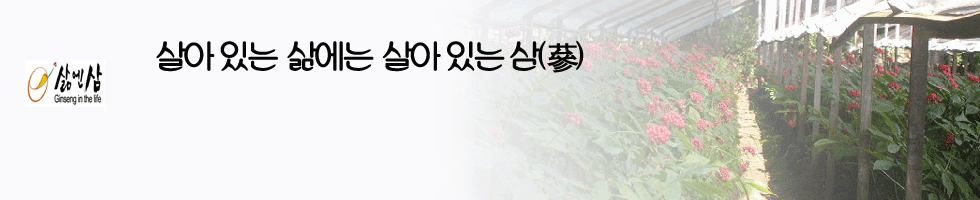
포토샵으로 원하는 이미지 만들고,
file->Jump to ->ImageReady 로 가서
에니메이션 창에서
휴지통옆의 버튼 클릭(장면복사기능).
이 장면복사기능과 오른쪽에 있는 레이어(에니메이션에 필요한 이미지들-포토샵에서 만들어 놓은것)에서 눈동자를 이용하여 원하는 장면들을 복사하면서 만든다.
만든 후 장면아래를 클릭하여 시간을 조절한다.
저장하기는
file ->Save Optimized As..로 저장하면 된다.
-----------------
2008년 11월 1일 첨부.

3개의 사진으로 움직이는 이미지 만드는 방법
1.포토샵에서 3개의 사진을 열어 놓는다.각각의 사진 백그라운드는 삭제해 놓는다.
(백그라운드 삭제방법 : 사진 선택하고 오른쪽 하단의 레이어에서 더블클릭 후 백그라운드 삭제)
2.새로운 창 열고...3개의 사진 사이즈가 200x200이면 새로운 창의 사이즈도 200x200 으로.
3.각각의 사진을 새로운창으로 옮긴다.사이즈안에 맞게.그리고 여기 선택후
4.이미지레디로 넘어간다.
5.다음의 방법은 이 포스트 맨위(11월1일 이전의 내용)의 장면복사기능과 눈동자기능을 활용하여 완성.
'컴퓨터 배우기' 카테고리의 다른 글
| 원하는 단어 찾기 단축키 (1) | 2008.03.01 |
|---|---|
| 인터넷 로딩속도가 너무 느려요? 검색결과... (0) | 2008.02.29 |
| 네이트온..복잡하다. (1) | 2007.12.31 |
| 포토샵-레이어 병합하고 저장하기 (0) | 2007.12.10 |
| 즐겨찾기 관리 - 한RSS (1) | 2007.12.08 |




